旗舰版win7下载雨林木风32位系统怎样安装?
发布时间:2023-01-26 文章来源:深度系统下载 浏览:
|
Windows 7,中文名称视窗7,是由微软公司(Microsoft)开发的操作系统,内核版本号为Windows NT 6.1。Windows 7可供家庭及商业工作环境:笔记本电脑 、平板电脑 、多媒体中心等使用。和同为NT6成员的Windows Vista一脉相承,Windows 7继承了包括Aero风格等多项功能,并且在此基础上增添了些许功能。 最近网友很想安装win7下载雨林木风32,因为雨林木风win7具有安全,快速,稳定等特点。吸引他们下载安装,况且他们的电脑系统出现了问题,所以选择雨林木风windows7系统重装,现在小编就告诉大家旗舰版win7下载雨林木风32位系统怎么安装的方法吧。 下载雨林木风安装步骤: 1、打开下载的系统镜像文件,右击选择“解压到Ylmf_Win7_Ultimate_X86_201407.iso”。如图1所示 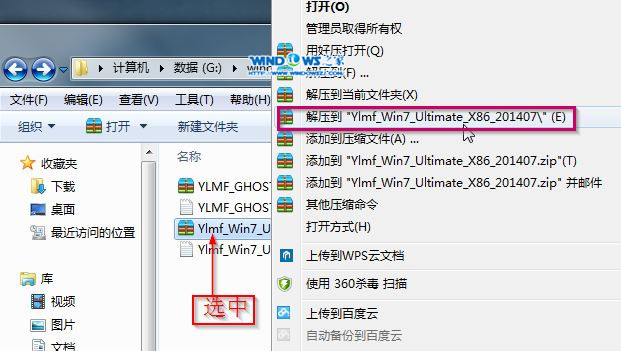 2、双击“setup.exe”.如图2所示 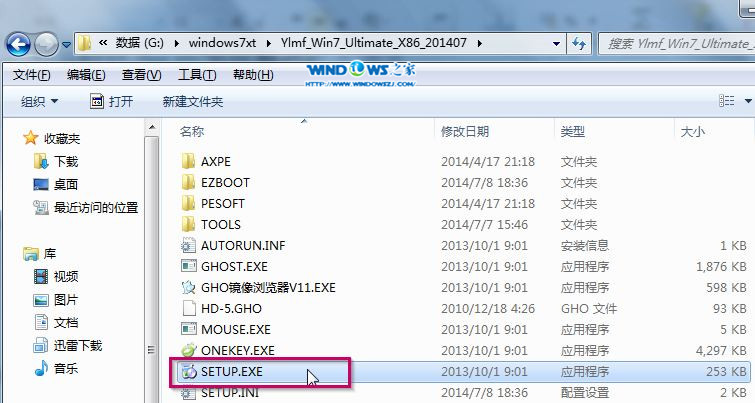 3、点击“安装WIN7X86系统第一硬盘分区”。如图3所示 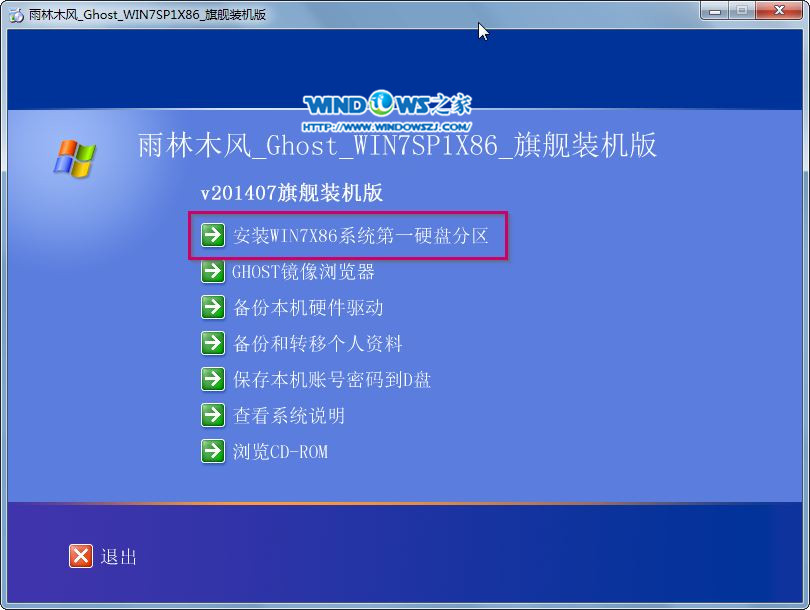 4、选择“安装”,点击“打开”之后选择映像文件(扩展名为.iso),最后选择“确定”。如图4所示 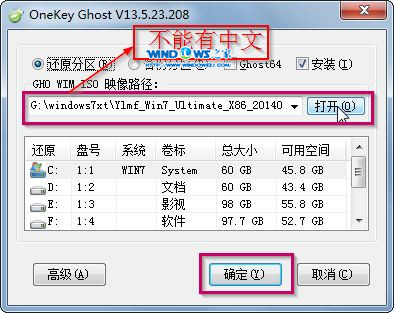 5、选择“是”。如图5所示 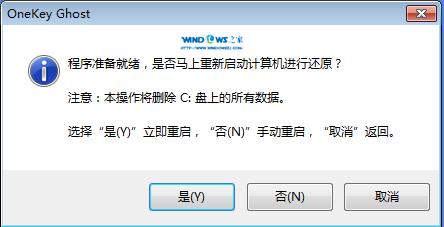 6、之后会是这样一个进度条,如图6所示 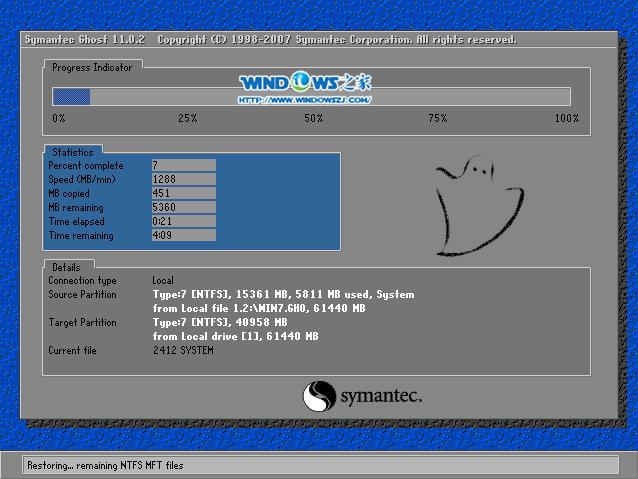 7、等到100%就会弹出这个画面,如图7所示  8、初始化,如图8所示 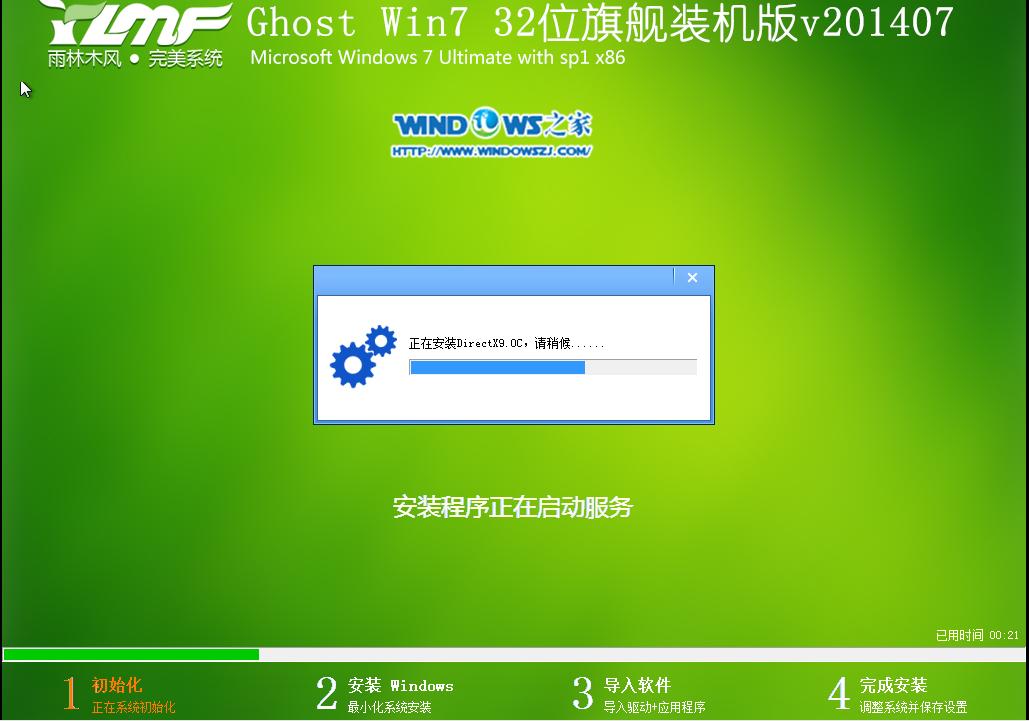 9、安装windows,如图9所示  10、导入软件,如图10所示 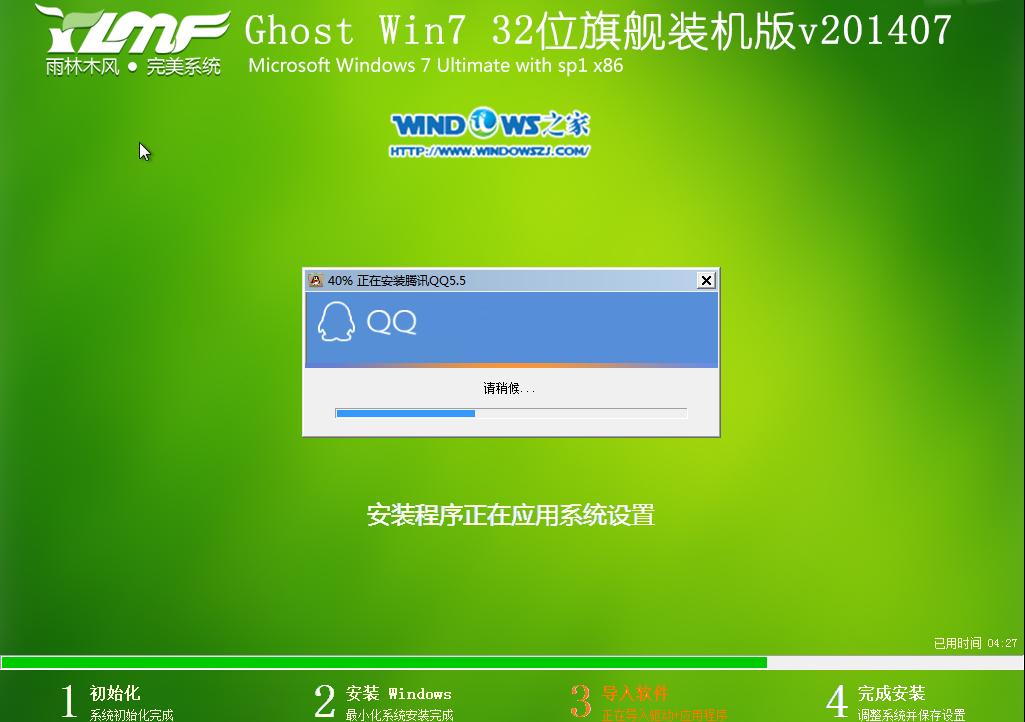 11、安装程序正在为首次使用计算机做准备—安装程序正在检查视频性能。如图11、图12所示 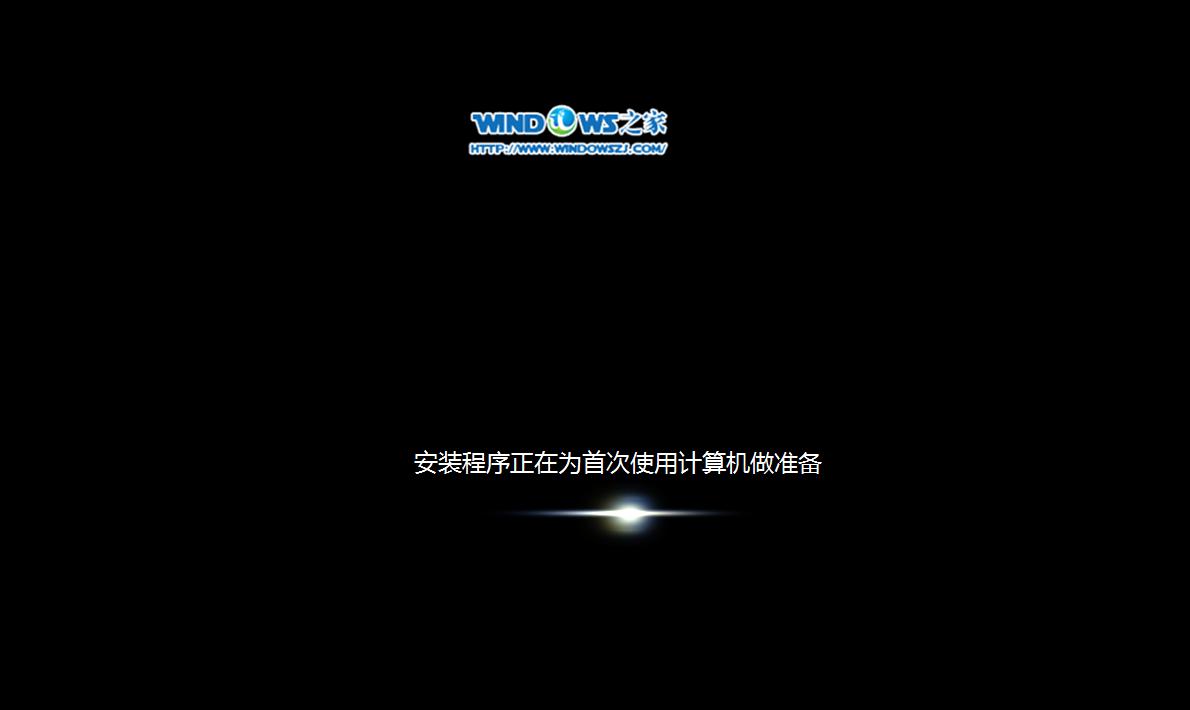 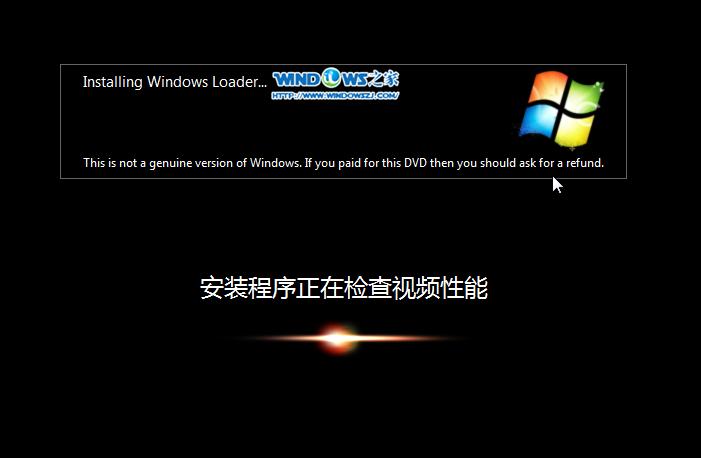 12、出现这个画面,雨林木风win7旗舰版 系统就安装成功了。如图13所示 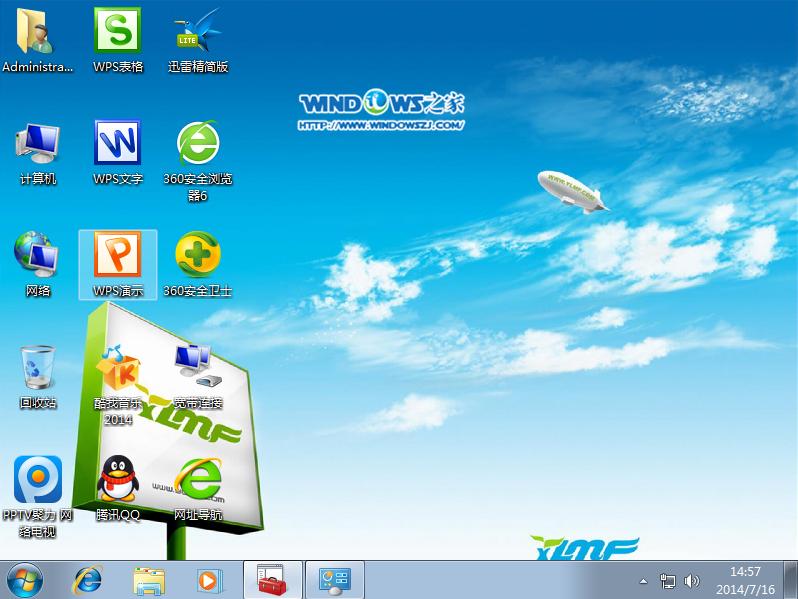 综上所述在,这就是旗舰版win7下载雨林木风32位系统怎么安装的教程,这个过程看起来是非常多,但是并不复杂,你们尝试windows7之家小编这个方法去安装,你会发现是非常简单的事情,觉得不错的话,就收藏起来,说不定以后还会有帮助哦。 Windows 7简化了许多设计,如快速最大化,窗口半屏显示,跳转列表(Jump List),系统故障快速修复等。Windows 7将会让搜索和使用信息更加简单,包括本地、网络和互联网搜索功能,直观的用户体验将更加高级,还会整合自动化应用程序提交和交叉程序数据透明性。 |
相关文章
下一篇:win7雨林木风2015安装图解
本类教程排行
系统热门教程
本热门系统总排行


